|
Здравствуйте, гость ( Вход | Регистрация ) |
|
 25.3.2011, 8:31 25.3.2011, 8:31
Сообщение
#1
|
|
 PDA2U.RU Team     Группа: Admin Сообщений: 1806 Регистрация: 20.10.2007 Из: Moscow Пользователь №: 11 Спасибо сказали: 172 раз(а) Девайс:Samsung Galaxy Ace |
Характеристики устройства:
Класс: смартфон на базе ОС Android Форм-фактор: моноблок Материалы корпуса: матовый пластик (с soft-touch) Операционная система: Android 2.1 Сети: GSM/EDGE 850/900/1800/1900 МГц, UMTS/HSDPA 900/2100 Платформа Qualcomm MSM7227, процессор с частотой 600 МГц Оперативная память: 512 МБ Память для хранения данных: 4 ГБ + разъем для карты памяти microSD Интерфейсы: Wi-Fi, Bluetooth 2.0+EDR (A2DP), разъем microUSB (USB 2.0) для заряда/синхронизации, 3.5 мм для гарнитуры Экран: TFT, емкостного типа, диагональ 3,2” с разрешением 480x320 точек (HVGA), автоматическая регулировка уровня подсветки Камера: 5 МП с автофокусом, видео записывается в QVGA разрешении Навигация: GPS на чипе gpsOne платформы Qualcomm (поддержка A-GPS) Дополнительно: акселерометр, датчик света, сенсор приближения Батарея: съемная Li-Ion емкостью 1500 мАч Фотографии  Garmin_ASUS_A10_ind.jpg ( 24.72 килобайт )
Кол-во скачиваний: 26
Garmin_ASUS_A10_ind.jpg ( 24.72 килобайт )
Кол-во скачиваний: 26 garmin_asus_a10_2.jpg ( 43.6 килобайт )
Кол-во скачиваний: 17
garmin_asus_a10_2.jpg ( 43.6 килобайт )
Кол-во скачиваний: 17 |

|
|
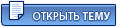 |
 4.4.2011, 20:20 4.4.2011, 20:20
Сообщение
#2
|
|
 PDA2U.RU Team     Группа: Admin Сообщений: 1806 Регистрация: 20.10.2007 Из: Moscow Пользователь №: 11 Спасибо сказали: 172 раз(а) Девайс:Samsung Galaxy Ace |
Что лучше сделать сразу после покупки?
1. При открытом рабочем столе нажимаем правую сенсорную кнопку, идем в Настройки/Диспетчер беспроводных соединений/Данные и снимаем галочку с пункта "Подключение данных"... включите потом, когда захотите в интернет или маркет. После этого идем в Настройки/Учетные записи и синхронизация и снимаем галочки с пунктов "Фоновые данные" и "Автосинхронизация". Иначе устройство будет есть деньги и батарею. 2. При открытом рабочем столе нажимаем правую сенсорную кнопку, идем в Настройки/Навигация/Голос навигационных сообщений и переключаем язык голосовых подсказок на простой Русский ( не Катерина). После этого вы не услышите названий улиц, но оно и к лучшему - зато голосовые подсказки (влево-вправо, через сколько метров и т.п.) будут звучать нормально. 3. При открытом рабочем столе нажимаем правую сенсорную кнопку, идем в Настройки/Управление приложениями и ставим галочку в пункте "Неизвестные источники" - теперь вы можете скачивать и устанавливать приложения не из маркета. 4. При открытом рабочем столе нажимаем правую сенсорную кнопку, идем в Настройки/Язык и клавиатура/Включить клавиатуры и выбираете все. Если захотите потом отключить какую-либо, сможете сделать это здесь же. 5. Скачиваем через маркет файловый менеджер. Например, ES File Manager или Dual File Manager - он будет нужен для доступа к файлам в памяти телефона. 6. Выносим на рабочий стол ярлык "Куда?" - именно он нужен для нормальной навигации (если не планируете постоянно пользоваться интерфейсом "Classic"). 7. Можно обновить прошивку. 8. Скачиваем и читаем Инструкцию PS крайне желательно в дополнение к вышеперечислленному подключить безлимитный или очень дешевый интернет, т.к. сам Андроид настроен на активное использование интернета. |

|
|
 BigMike FAQ по Garmin-Asus A10 25.3.2011, 8:31
BigMike FAQ по Garmin-Asus A10 25.3.2011, 8:31
 BigMike Внимание! Задать вопрос или поделиться известн... 4.4.2011, 7:29
BigMike Внимание! Задать вопрос или поделиться известн... 4.4.2011, 7:29
 BigMike На что обратить внимание при покупке?
Обязательно... 4.4.2011, 8:56
BigMike На что обратить внимание при покупке?
Обязательно... 4.4.2011, 8:56
 BigMike Комплектация
1. Коммуникатор
2. Аккумулятор на 15... 4.4.2011, 13:32
BigMike Комплектация
1. Коммуникатор
2. Аккумулятор на 15... 4.4.2011, 13:32
 BigMike Как обновить прошивку?
Внимание! При обновлен... 4.4.2011, 20:39
BigMike Как обновить прошивку?
Внимание! При обновлен... 4.4.2011, 20:39
 BigMike Как обновить карты Garmin?
Необходимо зарегистрир... 4.4.2011, 20:59
BigMike Как обновить карты Garmin?
Необходимо зарегистрир... 4.4.2011, 20:59
 BigMike Как увеличить время работы коммуникатора от батаре... 4.4.2011, 21:39
BigMike Как увеличить время работы коммуникатора от батаре... 4.4.2011, 21:39
 BigMike Как просматривать потоковое онлайн-видео (на YouTu... 4.4.2011, 22:01
BigMike Как просматривать потоковое онлайн-видео (на YouTu... 4.4.2011, 22:01
 BigMike Как включить/отключить автоматическое изменение цв... 4.4.2011, 22:15
BigMike Как включить/отключить автоматическое изменение цв... 4.4.2011, 22:15
 BigMike Как вызвать/скрыть экранную клавиатуру?
Достаточн... 4.4.2011, 22:36
BigMike Как вызвать/скрыть экранную клавиатуру?
Достаточн... 4.4.2011, 22:36
 BigMike Как копировать текст?
Вариант 1. Если вы находите... 4.4.2011, 22:53
BigMike Как копировать текст?
Вариант 1. Если вы находите... 4.4.2011, 22:53
 BigMike Как подключить информацию о заторах (Яндекс-пробки... 5.4.2011, 7:55
BigMike Как подключить информацию о заторах (Яндекс-пробки... 5.4.2011, 7:55
 BigMike Как изменить чувствительность тачскрина?
Никак. В... 5.4.2011, 13:42
BigMike Как изменить чувствительность тачскрина?
Никак. В... 5.4.2011, 13:42
 BigMike Как заблокировать экран?
Чтобы заблокировать экра... 5.4.2011, 13:52
BigMike Как заблокировать экран?
Чтобы заблокировать экра... 5.4.2011, 13:52
 BigMike Как установить свой рингтон? Какие файлы можно уст... 5.4.2011, 20:34
BigMike Как установить свой рингтон? Какие файлы можно уст... 5.4.2011, 20:34
 BigMike Как сделать скриншот?
Идем в Настройки/Звук и Экр... 5.4.2011, 21:30
BigMike Как сделать скриншот?
Идем в Настройки/Звук и Экр... 5.4.2011, 21:30
 BigMike Как защитить коммуникатор от доступа посторонних п... 5.4.2011, 21:34
BigMike Как защитить коммуникатор от доступа посторонних п... 5.4.2011, 21:34
 BigMike Как удалить сохраненные логины/пароли из памяти бр... 5.4.2011, 21:57
BigMike Как удалить сохраненные логины/пароли из памяти бр... 5.4.2011, 21:57
 BigMike Стоит ли обновлять карты Garmin?
На сегодня отзыв... 5.4.2011, 22:00
BigMike Стоит ли обновлять карты Garmin?
На сегодня отзыв... 5.4.2011, 22:00
 BigMike После обновления карт Garmin пропали очертания дом... 5.4.2011, 22:12
BigMike После обновления карт Garmin пропали очертания дом... 5.4.2011, 22:12
 BigMike При активном GPRS-соединении не проходят входящие ... 6.4.2011, 7:27
BigMike При активном GPRS-соединении не проходят входящие ... 6.4.2011, 7:27
 BigMike Какой USB кабель подходит для Garmin-Asus A10?
Лю... 6.4.2011, 8:38
BigMike Какой USB кабель подходит для Garmin-Asus A10?
Лю... 6.4.2011, 8:38
 BigMike Телефон после осуществления вызова не реагирует на... 6.4.2011, 21:30
BigMike Телефон после осуществления вызова не реагирует на... 6.4.2011, 21:30
 BigMike Где скачать самую последнюю прошивку?
На сайте по... 9.4.2011, 23:53
BigMike Где скачать самую последнюю прошивку?
На сайте по... 9.4.2011, 23:53
 BigMike Как долго коммуникатор работает без подзарядки?
В... 10.4.2011, 0:08
BigMike Как долго коммуникатор работает без подзарядки?
В... 10.4.2011, 0:08
 BigMike Как установить карты OSM?
SAB.Irbis
1. Скачать и ... 10.4.2011, 0:16
BigMike Как установить карты OSM?
SAB.Irbis
1. Скачать и ... 10.4.2011, 0:16
 BigMike Как удалить предустановленные карты?
SAB.Irbis
1.... 10.4.2011, 0:19
BigMike Как удалить предустановленные карты?
SAB.Irbis
1.... 10.4.2011, 0:19
 BigMike Если собеседники жалуются, что вас плохо слышно
c... 10.4.2011, 0:33
BigMike Если собеседники жалуются, что вас плохо слышно
c... 10.4.2011, 0:33
 BigMike Как использовать SmartDial (умный набор, как на Wi... 10.4.2011, 0:56
BigMike Как использовать SmartDial (умный набор, как на Wi... 10.4.2011, 0:56
 BigMike У меня есть дополнительные карты Garmin - как их п... 10.4.2011, 0:59
BigMike У меня есть дополнительные карты Garmin - как их п... 10.4.2011, 0:59
 BigMike Я загрузил дополнительную карту Garmin, но програм... 10.4.2011, 1:07
BigMike Я загрузил дополнительную карту Garmin, но програм... 10.4.2011, 1:07
 BigMike А ктонибуть разобрался с треками? как их записыват... 10.4.2011, 1:12
BigMike А ктонибуть разобрался с треками? как их записыват... 10.4.2011, 1:12
 BigMike Как выгрузить с коммуникатора маршруты и точки?
K... 10.4.2011, 1:22
BigMike Как выгрузить с коммуникатора маршруты и точки?
K... 10.4.2011, 1:22
 BigMike Работает ли будильник на выключенном коммуникаторе... 11.4.2011, 19:45
BigMike Работает ли будильник на выключенном коммуникаторе... 11.4.2011, 19:45
 BigMike Как изменить, куда будут сохраняться загружаемые п... 11.4.2011, 21:25
BigMike Как изменить, куда будут сохраняться загружаемые п... 11.4.2011, 21:25
 BigMike Во время навигации очень быстро разряжается батаре... 11.4.2011, 21:45
BigMike Во время навигации очень быстро разряжается батаре... 11.4.2011, 21:45
 BigMike Если я добавил еще карту навлюкс (выбраны все три ... 11.4.2011, 21:49
BigMike Если я добавил еще карту навлюкс (выбраны все три ... 11.4.2011, 21:49
 BigMike Стоит ли делать Root?
Категорически и однозначно ... 12.4.2011, 21:58
BigMike Стоит ли делать Root?
Категорически и однозначно ... 12.4.2011, 21:58
 BigMike Добавил свои точки POI но навигатор никак не уведо... 18.4.2011, 13:56
BigMike Добавил свои точки POI но навигатор никак не уведо... 18.4.2011, 13:56
 BigMike Как получить Root-права на Garmin-Asus A10?
Внима... 21.7.2011, 22:07
BigMike Как получить Root-права на Garmin-Asus A10?
Внима... 21.7.2011, 22:07
 BigMike Работает ли коммуникатор как беспроводная точка до... 21.7.2011, 22:11
BigMike Работает ли коммуникатор как беспроводная точка до... 21.7.2011, 22:11
 BigMike Как сделать хард резет?
- выключить аппарат,
- на... 20.10.2011, 22:43
BigMike Как сделать хард резет?
- выключить аппарат,
- на... 20.10.2011, 22:43 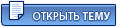 |

|
Текстовая версия | Сейчас: 18.12.2025, 13:48 |